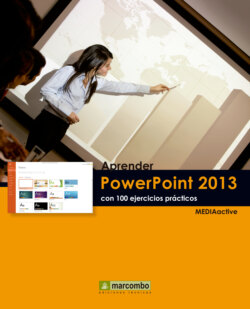Читать книгу Aprender PowerPoint 2013 con 100 ejercicios prácticos - MEDIAactive - Страница 7
На сайте Литреса книга снята с продажи.
Оглавление| 001 | Entrar en PowerPoint y crear un documento |
MICROSOFT POWERPOINT ES UN PROGRAMA DE presentaciones ampliamente usado en distintos campos como en la enseñanza, negocios, etc. Es un programa diseñado para hacer presentaciones con texto esquematizado, fácil de entender, animaciones de texto e imágenes
IMPORTANTE
Windows 8 le permite arrastrar cualquier elemento de su pantalla Inicio y reubicarlo a su gusto. Así mismo puede arrastrar el botón de PowerPoint desde la ventana de aplicaciones hasta la ventana de Inicio para tener la aplicación más a mano.
1 En este ejercicio aprenderemos a ejecutar el programa Microsoft PowerPoint 2013 y a crear una presentación en blanco. Deslice el puntero del ratón hasta la esquina inferior izquierda de la pantalla para mostrar el botón Inicio de Windows y pulse sobre él. También puede ubicar la aplicación desde la vista Buscar de Windows 8.
2 Una vez se encuentre en la pantalla Inicio, pulse la barra de deslizamiento que se encuentra en la parte inferior de la pantalla, arrástrela hacia la derecha para acceder a las aplicaciones disponibles en su equipo y finalmente puse el botón PowerPoint 2013.
3 La primera vez que inicia una aplicación de Office 2013 se muestra una ventana de bienvenida que le invita a iniciar sesión con su usuario de Windows Live. De momento pulse el vínculo No gracias, quizá más tarde.
4 Se encuentra con una pantalla llamada PowerPoint 2013 Preview que le permite, en primer lugar, crear una presentación en blanco o escoger entre distintas plantillas prediseñadas. En el panel del lado izquierdo de la pantalla se presentará una lista de sus presentaciones Recientes y del lado izquierdo puede aún iniciar sesión con su usuario Windows Live para sacar máximo provecho de Office. De momento pulse la opción Presentación en blanco. Desde la ficha Archivo podrá crear nuevas presentaciones, guardar las que ha creado y llevar a cabo una gran variedad de operaciones con el archivo. Una presentación se compone de diapositivas.
5 De inmediato se encuentra con la interfaz de PowerPoint, que muestra abierta una presentación en blanco que cuenta con una sola diapositiva y se denomina Presentación1 por defecto, como puede ver en la Barra de título. Ahora aprenderá a crear una nueva presentación en cualquier momento: Haga clic sobre la pestaña Archivo que se encuentra en la parte superior izquierda de la Cinta de opciones.
6 De las opciones mostradas en la vista Archivo, haga clic sobre el comando Nuevo.
7 Su contenido es muy similar al de la ventana Preview que la conocimos. Haga clic sobre la opción Presentación en blanco de nuevo.
8 Se ha creado así una nueva presentación. Observe en la Barra de título que el nombre de esta nueva presentación en Presentación2. Para cerrar esta presentación haga clic en el botón de aspa situado en la parte derecha de la Barra de título.
IMPORTANTE
La nueva interfaz de Microsoft PowerPoint, aunque muy similar a la anterior, es mucho más limpia y organizada, pues ha sido diseñada para optimizar el trabajo desde móviles y tablets.
La nueva presentación se cierra y queda en primer plano la Presentación1.